时间:2015-01-21 11:28:33 作者:yongxin 来源:系统之家 1. 扫描二维码随时看资讯 2. 请使用手机浏览器访问: https://m.xitongzhijia.net/xtjc/20150121/35427.html 手机查看 评论 反馈
此前我们介绍过《Win10以管理员身份打开命令提示符CMD的3种方法》,有网友表示他的Win10右键菜单中没有以管理员身份运行命令提示符这一选项,怎么解决呢?
解决方法
第一步、按下Win+R组合键,在运行命令中输入“regedit”后回车,打开注册表编辑器。
第二步、依次展开HKEY_CLASSES_ROOT\Directory\shell\cmd,点击选中cmd,右键单击,菜单中选择“重命名”,将其修改成“runas”。
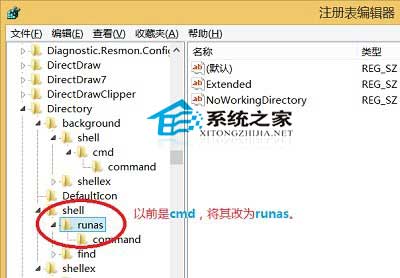
第三步、退出注册表编辑器,右键试试看!
不管在哪一代Windows系统,以管理员身份运行命令提示符始终很重要。如果你有遇到上述问题,就可以依此来解决它。
发表评论
共0条
评论就这些咯,让大家也知道你的独特见解
立即评论以上留言仅代表用户个人观点,不代表系统之家立场